Ketika laptop Acer Anda gagal mengisi daya, Anda kehilangan manfaat portabilitas yang seharusnya disediakan oleh perangkat tersebut. Sayangnya, mencari tahu permasalahan spesifiknya tidak selalu mudah. Ada beberapa masalah yang bisa menyebabkan laptop Acer Anda gagal mengisi daya.

Di sini, Anda akan melihat lima masalah pengisian daya yang paling umum dan beberapa langkah yang dapat Anda ambil untuk memperbaikinya.
Laptop Acer Tidak Mengisi Daya Saat Dicolokkan
Jika laptop Acer Anda tidak dapat mengisi daya saat dicolokkan, mulailah dengan melakukan langkah-langkah berikut untuk memecahkan masalah perangkat keras Anda:
- Hubungkan laptop ke soket listrik lain untuk memastikan bukan soket aslinya yang bermasalah. Jika koneksi terputus-putus karena konektivitas yang buruk, laptop Anda mungkin tidak dapat mengisi daya.
- Periksa apakah semua kabel Anda terpasang dengan benar.
- Periksa baterai untuk memastikan baterai terpasang dengan benar di dalam kompartemennya. Baterai yang longgar dapat menyebabkan masalah saat menghubungkan ke titik kontak laptop.
- Periksa port pengisian daya apakah ada tanda-tanda debu. Jika ditemukan, gunakan kain kering dan bersih untuk menghilangkan debu.
- Periksa apakah laptop menunjukkan tanda-tanda panas berlebih. Jika ya, coba keluarkan baterai dan biarkan hingga dingin selama sekitar lima menit sebelum menyambungkannya kembali.
Dengan asumsi Anda telah melakukan pemeriksaan di atas dan laptop Acer Anda masih tidak dapat mengisi daya, ada tiga kemungkinan perbaikan yang dapat Anda coba:
- Perbarui driver baterai
- Perbarui BIOS Anda
- Setel ulang baterai
Perbaiki No. 1 – Perbarui Driver Baterai
Anda dapat memperbarui driver baterai Anda, bersama dengan driver Acer lainnya, dengan mengikuti langkah-langkah berikut.
- Pergilah ke “Situs web Driver dan Manual Acer.”
- Pilih Anda “lokasi” Dan "wilayah."

- Masukkan informasi perangkat Anda. Anda dapat memilih untuk memasukkan "nomor model,""nomor seri," atau “Nomor SNID” dari laptop Anda.
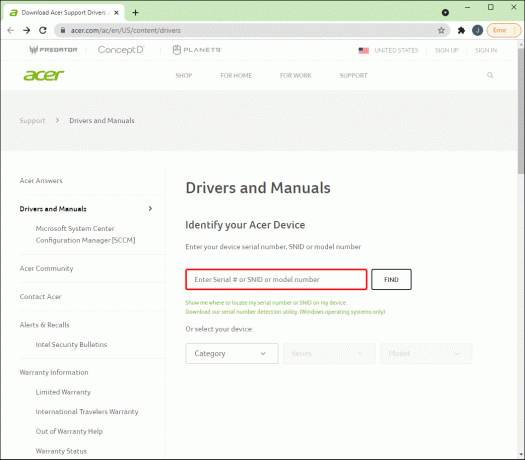
- Klik "Menemukan" tombol. Ini akan membawa Anda ke halaman produk.
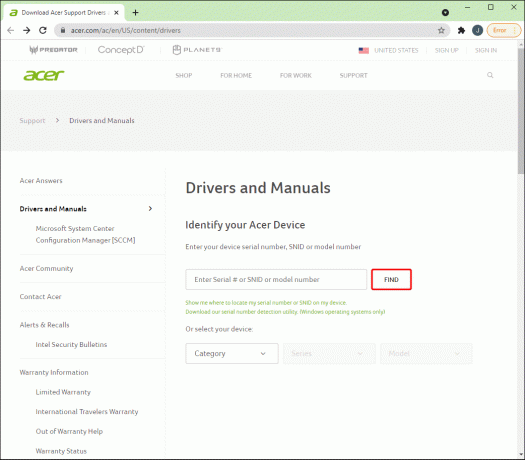
- Temukan “Pengemudi” pilihan dan klik.
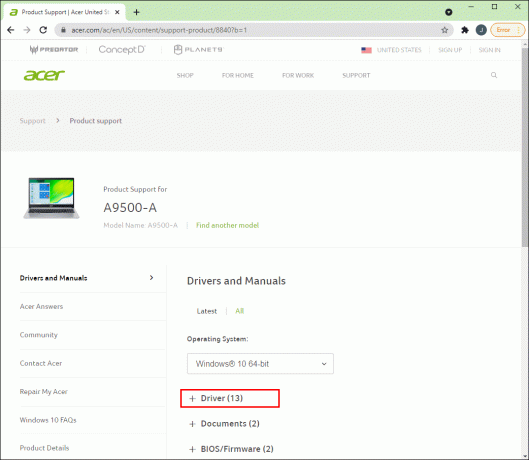
- Pilih sistem operasi Anda. Anda dapat memilih di antara keduanya "Windows 7,"“8,”“10,” atau “11” tergantung pada usia dan model laptop Acer Anda.
- Klik “Unduh” di samping setiap driver untuk mulai mengunduh.
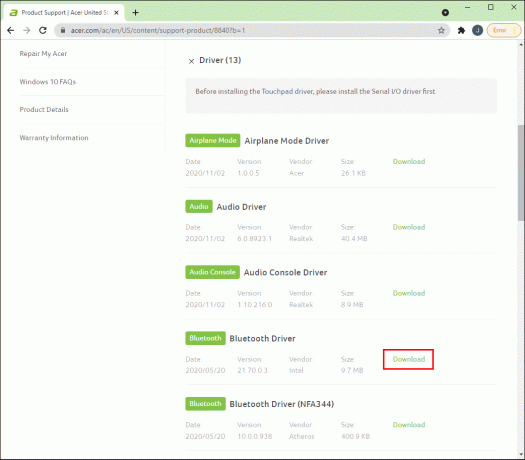
Perbaiki No. 2 – Perbarui BIOS Anda
Jika bukan driver yang menjadi masalah, Anda mungkin mengalami masalah dengan cara perangkat keras Anda dinyalakan. Basic Input/Output System (BIOS) laptop menangani proses startup. Memperbarui BIOS Anda menggunakan langkah-langkah berikut mungkin membantu:
- Tekan “R+Jendela” di papan ketik Anda.
- Jenis “msinfo32” ke dalam lapangan dan tekan "Memasuki" kunci.

- Catat versi BIOS dan informasi tanggal yang Anda lihat.
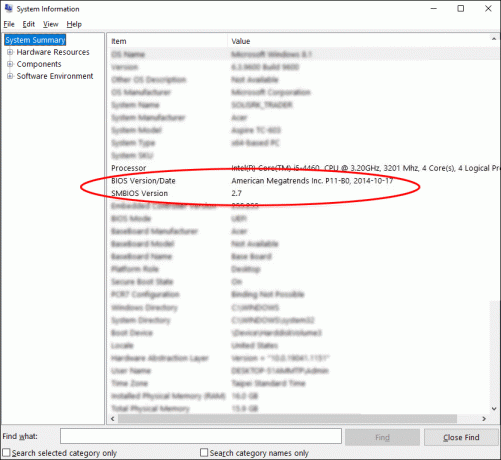
- Kunjungi bagian dukungan situs web Acer dan masukkan “BIOS” informasi. Anda mungkin menemukan bahwa Anda dapat mengunduh pembaruan BIOS baru.

- Unduh file bios dan instal.
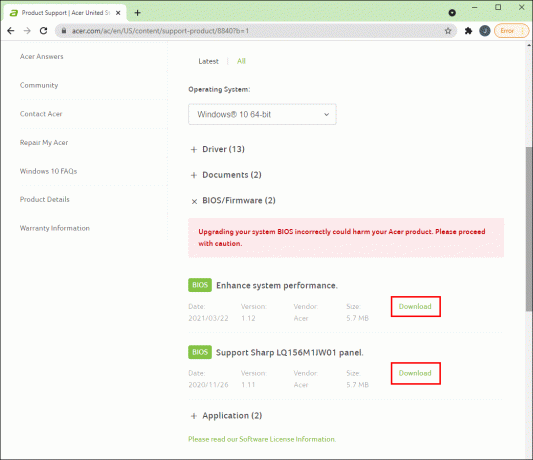
- Nyalakan ulang laptop Anda dan periksa apakah masalah pengisian daya telah teratasi.
Perbaiki No. 3 – Reset Baterai
Menyetel ulang baterai “daya” hanya berfungsi jika Anda dapat mengakses dan melepasnya. Berikut langkah-langkahnya:
- Matikan laptop Anda dan cabut dari stopkontak.

- Keluarkan baterai laptop Acer Anda dari kompartemennya.

- Tekan dan tahan "tombol power" selama kurang lebih 20 detik. Ini akan menguras sisa daya yang dibawanya.

- Jika laptop Anda memiliki “tombol reset lubang jarum,” gunakan penjepit kertas untuk menekan dan menahannya selama lima detik. Perlu diperhatikan bahwa tidak semua laptop Acer memiliki tombol ini. Jika milik Anda tidak, tunggu selama lima detik.
- Masukkan kembali baterai Anda ke laptop Anda.
- Sambungkan kembali laptop dan hidupkan untuk memeriksa apakah sedang diisi dayanya.

Semoga salah satu solusi ini akan membantu Anda menyelesaikan masalah pengisian daya Anda. Jika tidak, Anda mungkin perlu berbicara dengan profesional.
Laptop Acer Tidak Mengisi Daya Tidak Ada Lampu
Jika Anda tidak melihat lampu pengisian daya saat menyambungkan pengisi daya ke laptop Acer, Anda mungkin mengalami masalah perangkat keras atau baterai.
Untungnya, beberapa solusi yang tercantum di atas dapat membantu di sini. Mulailah dengan melakukan pemeriksaan perangkat keras yang disebutkan di atas. Ini termasuk:
- Memeriksa baterai terhubung.
- Beralih ke soket listrik lain.
- Memastikan semua kabel terpasang dengan aman.
- Menghilangkan debu dari port pengisian daya laptop.
- Memeriksa laptop apakah ada tanda-tanda panas berlebih.
Jika tidak ada langkah-langkah ini yang menyelesaikan masalah, coba perbaikan pengaturan ulang baterai di atas. Langkah-langkah dasar untuk ini adalah:
- Cabut laptop Acer Anda.
- Keluarkan baterai dari laptop.
- Tekan dan tahan tombol daya laptop Anda setidaknya selama 20 detik.
- Tekan dan tahan tombol reset pin laptop Anda jika ada.
- Hubungkan kembali baterai.
- Hubungkan kembali laptop.
Jika lampu masih tidak menyala, Anda mungkin perlu membawa laptop Anda ke ahlinya.
Laptop Acer Tidak Mengisi Lampu Oranye
Biasanya, lampu oranye terang pada laptop Acer Anda hanyalah indikator bahwa baterai perlu diisi. Dalam kebanyakan kasus, Anda dapat mencolokkan adaptor dan membiarkan laptop mengisi dayanya. Lampu akan berubah menjadi biru setelah satu atau dua jam, menandakan daya laptop sudah terisi penuh.
Lampu oranye juga dapat muncul jika Anda membiarkan laptop tetap terhubung dan memasuki mode tidur. Dalam situasi ini, saat membangunkan kembali laptop, lampu oranye akan berubah menjadi biru.
Jika laptop terus menunjukkan lampu oranye terang setelah beberapa jam mencoba mengisi daya, coba perbaikan yang disebutkan di atas. Namun, biasanya Anda akan menemukan bahwa lampu oranye terang tidak berhubungan dengan masalah pengisian daya. Ini berubah jika lampu mulai berkedip, seperti dibahas di bawah.
Laptop Acer Tidak Mengisi Baterai yang Tidak Dapat Dilepas
Dalam beberapa kasus, Anda mungkin tidak dapat melepas baterai laptop Acer tanpa membongkar mesinnya. Berhati-hatilah dengan pendekatan ini, karena membongkar mesin kemungkinan besar akan membatalkan garansi Anda. Jika Anda mengalami masalah pengisian daya dan tidak dapat melepas baterai laptop, coba dua perbaikan berikut.
Perbaiki No. 1 – Perbarui Driver Anda
- Mengunjungi Situs web Driver dan Manual Acer dan masukkan wilayah dan lokasi Anda.
- Berikan situs tersebut nomor model, nomor seri, atau nomor SNID laptop Anda.
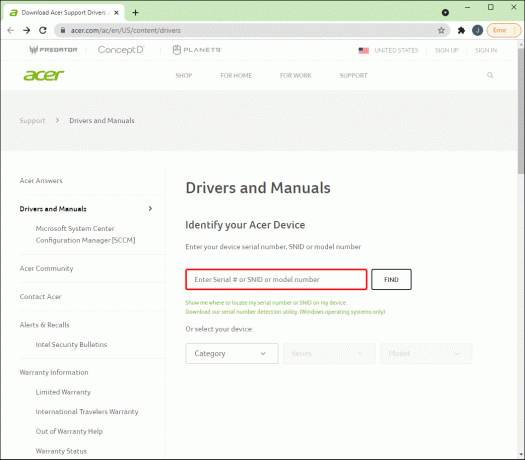
- Klik “Temukan.”
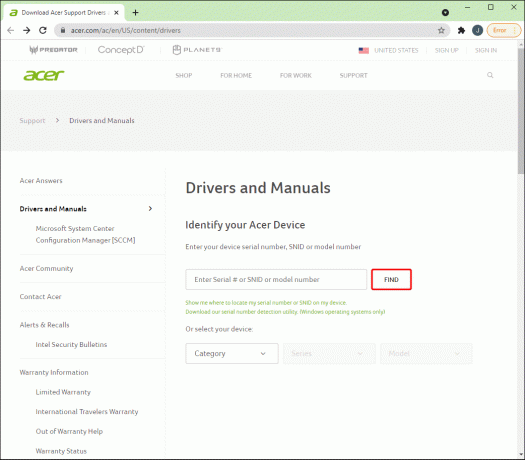
- Temukan opsi "Driver" dan klik.
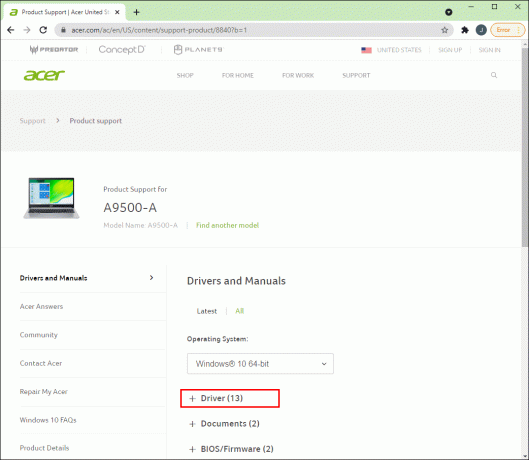
- Pilih sistem operasi laptop Anda.
- Klik pada driver untuk mulai mengunduh.
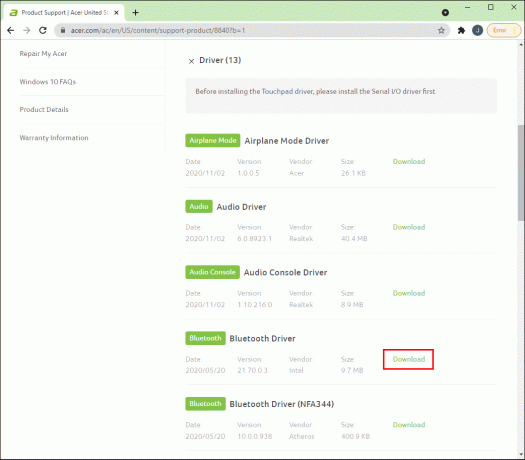
- Instal driver baru.
Perbaiki No. 2 – Perbarui BIOS Anda
- Tekan tombol “R” dan “Logo Windows” secara bersamaan pada keyboard Anda.
- Ketik “msinfo32” ke dalam kotak pencarian dan tekan “Enter.”

- Tuliskan informasi BIOS laptop Anda.
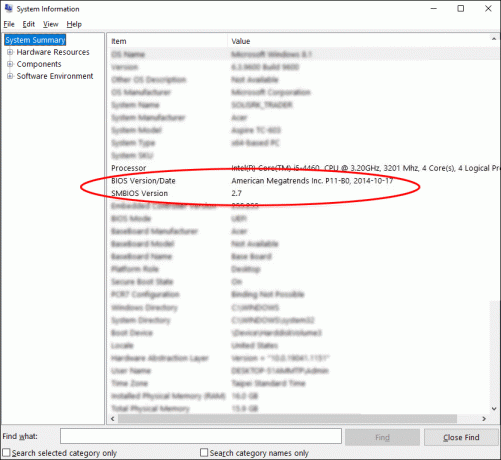
- Kunjungi situs web dukungan Acer dan masukkan informasi BIOS Anda. Anda mungkin menemukan bahwa ada pembaruan BIOS yang menunggu Anda.
- Unduh dan instal pembaruan.
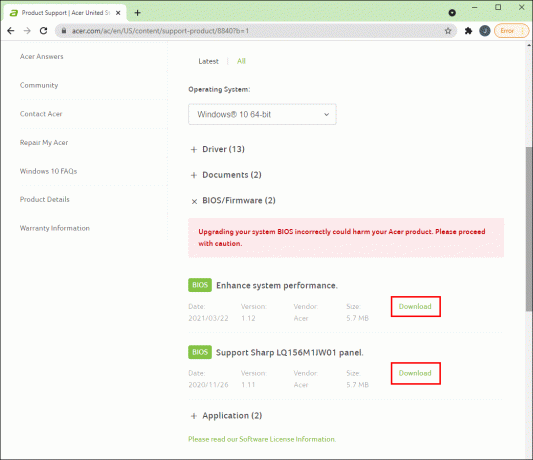
- Nyalakan ulang laptop Anda untuk melihat apakah pembaruan memperbaiki masalah pengisian daya.
Jika tidak satu pun dari perbaikan ini berhasil, bawalah laptop Anda ke ahlinya. Mereka akan dapat memeriksa baterai tanpa membatalkan garansi Anda.
Laptop Acer Tidak Mengisi Lampu Oranye Berkedip
Lampu baterai oranye pada laptop Acer Anda akan mulai berkedip ketika daya baterai hampir habis, yang berarti di bawah 5%. Jika ini terjadi, Anda perlu menyambungkan pengisi daya ke stopkontak. Jika lampu oranye terus berkedip, ini menandakan laptop tidak mengisi daya. Dua masalah biasanya menyebabkan masalah ini:
- Laptop Anda menerima catu daya rendah dari soket listrik Anda. Coba ganti soket untuk melihat apakah masalahnya teratasi.
- Adaptor atau pengisi daya laptop Anda mungkin rusak. Pertimbangkan untuk menggantinya dengan pengisi daya setara yang memiliki spesifikasi sama.
Jika tidak satu pun dari perbaikan ini berhasil, pertimbangkan untuk menggunakan tiga perbaikan dari bagian “Laptop Acer Tidak Mengisi Daya Saat Dicolokkan” untuk melihat apakah ada masalah dengan driver, BIOS, atau konektivitas baterai.
Perbaiki Masalah Pengisian Daya Anda
Perangkat keras yang rusak, driver yang ketinggalan jaman, dan BIOS yang ketinggalan jaman dapat menyebabkan laptop Acer Anda gagal mengisi daya. Dalam beberapa kasus, masalah ini mungkin disebabkan oleh koneksi yang buruk antara baterai dan laptop. Perbaikan yang ditawarkan di atas dapat membantu Anda menyelesaikan masalah tanpa perlu menghubungi profesional.
Namun sekarang kami ingin mendengar pendapat Anda. Apakah Anda mengalami masalah dengan pengisian daya laptop Acer Anda? Sudahkah Anda mencoba salah satu perbaikan di atas, atau Anda punya salah satu perbaikan yang bisa Anda rekomendasikan? Beritahu kami di bagian komentar di bawah.


